ipTIME NAS II 로 DLNA 구성하기 (ipTIME NAS II 간략사용기)-LG 47LA6900 스마트TV 연결

요즘 다른 이들도 그렇겠지만, 사진앨범은 잘 안만들고 대부분 디지털로만 보관한다.
그러다 보니, 하드디스크 논리적이던 물리적이던 파손이 걱정이된다.
혹자는 DVD로 구워놓는 경우가 있는데, 삽질에 가깝고... 결정적으로 수명이 길지가 않고 보관도 어려워 좋은 방법이 아니다.
하드디스크에 보관하는게 제일 좋은 방법인듯하다.. 이곳저곳에 여러본을 복사해서 넣어둬야 한다. 아니면 RAID (Redundant Array of Independent Disks)를 이용하여 데이터 저장 안정성도 높이는게 좋다. 하지만, 비용이 후덜덜...
꼭 컴퓨터를 켜지 않아도 사진정보도 보고, 영화도 보고 어느곳에서도 네트웍만 되면 파일을 공유할 수 도 있는 솔루션이 필요하다.
외장하드를 사용하면 위의 모든 것들이 해결되겠지만, 여러명이 공유를 해야되는 상황이라면 얘기가 틀려진다. USB기반의 저장장치 간편하게 들고 다닐려면 2.5" 하드가 좋지만 가격도 비싸다... 안정성이나 경제적인 면에서 3.5" 하드가 좋다.
위의 여러요소들을 감안하여 NAS (Network Attached Storage)가 답이다.
요즘 NAS는 DLNA는 기본이고, apache(웹서버), mysql(데이터베이스), WebDAV (Web Distributed Authoring and Versioning), iTunes 서버 등등 무궁무진한 기능을 제공한다.
여러제품을 리뷰를 해보았는데... ipTIME 공유기 제조사인 EFM Networks 社 에서 제조한 ipTIME NASII란 장비가 눈에 들어온다.
제조사 소개글 : http://www.iptime.co.kr/~iptime/prd.php?pf=8&page=&pt=157&pd=1
첨부파일로 매뉴얼도 올려놓았다. 매뉴얼은 너무 심플해서 별로 읽을게 없다는 문제가 있다.
이제품을 선택한 이유....
1. ipTIME 제품들이 그러하듯....단순하다. 심플한 디자인 깔끔하다..단순한 디자인도 마음에 들고,
2. 기존에 사용중인 ipTIME 공유기와 궁합이 잘맞다.
공유기를 쓰면 Port Forwarding이나 NAT가 필요한데, 같은회사 제품이다 보니 설정이 간편하게 이뤄진다.
(네트워크에 대한 기본지식이 없는 사람이 쓰기에는 좀 어려운면이 없지않다.)
3. 가격이 저렴한편이다.
4. 3.5" Disk가 두개들어간다.
5. 제공되는 서비스가 다양하다.
6. 내장된 USB포트를 이용해서 외장하드로도 연결해서 쓸수가 있다.
7. 역시 내장된 USB포트에 USB 무선랜카드를 꽂으면 무선으로도 사용가능하다.
어렵게 생각하면 어려운데, ipTIME제품은 단순해서 초보자들도 간단하게 사용할 수 있다.
꼭알아두어야 하는점, 하드디스크는 3.5" SATA방식 하드로써 2TB까지 이용가능하다. 3TB짜리는 모든 용량을 다 쓸수가 없다.
제공되는 기능위주로 사용기를 간략하게 적어내려간다.
DDNS 설정을 하면 ddns이름.ipdisk.co.kr 이라고 브라우저 주소창에 입력후 이동하면 로그인 페이지가 나온다. 역시 설정한 id/password를 입력하면
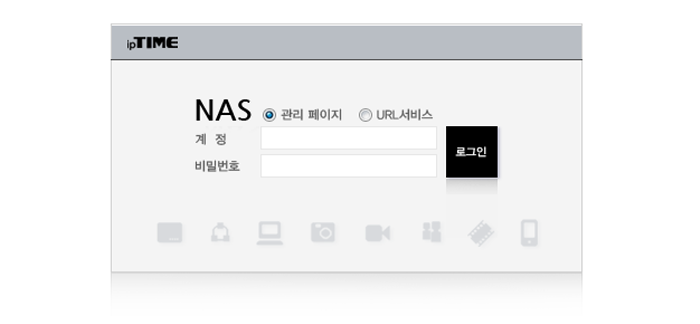

ipTIME NASII의 현재 상태를 확인할 수 있다.
제공되는 서비스는 아래 사진에 있는 서비스관리에서 볼수 있듯이,
1. 윈도우파일공유(SMB) : 윈도우 네트워크공유 기능을 제공한다. 포트포워딩을 설정해두면 외부에서도 윈도우공유가능


위와 같이 설정해서 사용하면 너무 너무 편리하게 쓸수 있다... 단 직장이나 외부에서 접속할때는 공유기의 포트포워딩을 설정하면 되는데, 보안상 권하진 않는다. 아래 FTP를 쓰길..
2. FTP서버 : File Transfer Protocol을 통한 파일 업로드/다운로드를 가능하게 해주는 서비스이다. 보안때문에 외부에서는 위의 윈도우파일공유보다는 FTP서비스를 이용한다. 알FTP프로그램을 사용하거나 Netdrive(http://www.netdrive.net/)를 이용하면 편리하게 이용가능하다. 특히 Netdrive프로그램을 사용하면 로컬디스크처럼 드라이브레터를 붙여서 탐색기에서 보다편리하게 이용가능하다.
3. AFP서버 :매킨토시에서 파일공유하기 좋은 서비스로 링크글 읽으면 도움많이 됨 http://www.ppomppu.co.kr/zboard/view.php?id=review&no=23790
4. 미디어서버(DLNA) : 참 마음에 드는 서비스... 내가 서비스하고 싶은 폴더를 지정해서 설정을 해두면 일전에 포스팅한 LG 47LA6900 에서 사진도 보고 mp3도 듣고 동영상도 재생해 볼 수 있는 참으로 편리한 기능이다. 관련글 [LG 47LA6900]14년만에 TV바꾸기.. 3D LED 스마트TV (http://jaegoan.blog.me/30159152512)

위와 같이 설정하고,
따로 받은 LG 리모콘의 외부입력버튼을 누르면


ipTIME DLNA가 보인다. 클릭해서 들어가 보면 폴더별로, 미디어별로 NAS에 저장된 파일들을 볼 수 있다.
5. iTunes서버 : iphone SimpleDaap등을 이용해서 음악서비스가 가능하다.. 특별한 기능은 아님...쓰면 편하긴 한데 굳이 이기능을 쓰지 않아도 되기때문에 ...나같은 경우는 해보기만 했음.
6. Mysql(데이터베이스)서버 : 집에서는 별로 쓸일 없다.
7. Apache(웹서버)서버 : 이또한 별로 쓸일은 없는데, mp3를 웹기반으로 공유해서 방송을 할때 쓰면 쓸까...그리 활용도는 별로..
8. WebDAV(Web Distributed Authoring and Versioning) 서버 : 참 많은 툴을 통해서 이용하는 보편적인 파일관리솔루션...난 별로 불필요
9. ipDISK : 웹기반으로 파일을 관리할 수 있고...(다소 불편함...웹기반이라), 스마트애플리케이션을 통해서 파일사용도 되는 서비스
그밖에도 Torrent 기능이 있는데, 이것 쓸만하다.. 걸어놓고 컴퓨를 꺼버려도 혼자서 공유도 하고 다운로드도 된다. 같은 회사 제품을 쓰는 친구와 NAS 공유를 할 수 있는 ipCloud 서비스도 있다.

이상과 같이 간략한 사용기 및 LG 47LA6900 스마트TV에 연결해서 보는 것을 써보았다...
얼마나 세상이 스마트해졌는지... 앞으로 어떤 제품들이 나올지 가히 기대된다... VCR은 인제... 버려야 하나?

심플한 디자인의 ipTIME 제품.... 단순한 매력이 있다..

맨 아래 전원버튼.. 그위에 USB 포트 USB포트를 통해서 USB메모리 자료를 가져올 수도 있다. 또한 컴퓨터에 연결해서 외장하드로도 쓸 수 있다. (단, 외장하드로 연결되면 NAS 서비스는 모두 내려간다.) 또한 USB 무선LAN을 연결하면 무선으로도 쓸수 있다.
그위에 랜포트, 그위에 파워잭...
끝.
네이버블로그글을 옮겨옴. 2013년3월..
LG 47LA6900 14년만에 텔레비전 바꾸기 별의별거 다 했었다. 지금은 구글 크롬캐스트 4 달아줬다 조만간 크롬캐스트4 사용기 올릴예정.
'IT기기 이야기' 카테고리의 다른 글
| [구글 크롬캐스트 4 Google Chromecast 4K]LG 47LA6900 심폐소생술해서 넷플릭스,디즈니플러스도 보고 티빙하기 (3) | 2022.07.05 |
|---|---|
| $200이하 절대강자 Bose Soundlink Mini II 구입기 (0) | 2022.07.04 |
| [LG 47LA6900]14년만에 TV바꾸기.. 3D LED 스마트TV (0) | 2022.07.04 |
| Netgear AC1200 AirCard 797 4G LTE Router AC797-100NAS Mobile Hotspot 400Mbps 최대32연결가능 (0) | 2022.07.04 |
| [Wifi 인터넷 업그레이드] 아이피타임 iptime A3004NS-M 로 Easy Mesh 이지메시 구성하고 Netflix 넷플릭스 보자 (0) | 2022.07.01 |




댓글